Γιατί δεν λειτουργεί το Find My και πώς να το διορθώσετε;
Η λειτουργία Find My είναι μια κρίσιμη λειτουργία για τα προϊόντα της Apple. Εντοπίζει ένα χαμένο iPhone, iPad, Mac ή Apple Watch στον χάρτη. Επιπλέον, διαθέτει το Activation Lock, το οποίο κλειδώνει μια συσκευή iOS με τον κωδικό πρόσβασης του Apple ID. Μόλις... Το Find My iPhone δεν λειτουργεί, δεν μπορείτε να παρακολουθήσετε τη συσκευή σας, για να μην αναφέρουμε τον εντοπισμό της ή την επαναφορά των εργοστασιακών ρυθμίσεων. Αυτός ο οδηγός εξηγεί πώς να διορθώσετε αυτό το πρόβλημα με επαληθευμένες λύσεις.
ΠΕΡΙΕΧΟΜΕΝΟ ΣΕΛΙΔΑΣ:
Μέρος 1: Γιατί το Find My δεν λειτουργεί
Η εφαρμογή Find My προσδιορίζει την τοποθεσία του iPhone σας συνδυάζοντας δεδομένα από Wi-Fi, Bluetooth, δίκτυα κινητής τηλεφωνίας και GPS. Από προεπιλογή, είναι απενεργοποιημένη στις συσκευές iOS. Οι κύριοι λόγοι για τους οποίους η εφαρμογή Find My iPhone δεν λειτουργεί περιλαμβάνουν:
1. Αυτή η λειτουργία δεν είναι ενεργή στο iPhone σας.
2. Το iPhone σας είναι απενεργοποιημένο.
3. Οι Υπηρεσίες τοποθεσίας είναι απενεργοποιημένες.
4. Η σύνδεση στο διαδίκτυο είναι κακή.
5. Λανθασμένη ημερομηνία και ώρα.
6. Κάτι δεν πάει καλά με τα διαπιστευτήρια του Apple ID σας.
Μέρος 2: Συνήθεις λύσεις για την επίλυση του προβλήματος "Εύρεση Λειτουργικού"
Ακόμα κι αν δεν καταλαβαίνετε γιατί η εφαρμογή Find My iPhone δεν ενημερώνει την τοποθεσία σας, είναι δυνατό να διορθώσετε αυτό το πρόβλημα με αποτελεσματικές λύσεις. Παραθέτουμε αυτές τις λύσεις και παρουσιάζουμε τις ροές εργασίας παρακάτω.
Λύση 1: Ελέγξτε τη σύνδεση δικτύου

Βήμα 1. Αποκτήστε πρόσβαση στο Κέντρο ελέγχου στο iPhone σας.
Βήμα 2. Αγγίξτε το Bluetooth κουμπί για να το ενεργοποιήσετε.
Βήμα 3. Εάν χρησιμοποιείτε δεδομένα κινητής τηλεφωνίας, πατήστε το Wi-Fi κουμπί και μεταβείτε σε ένα σταθερό δίκτυο Wi-Fi ή αντίστροφα.
Λύση 2: Δέσε την επανεκκίνηση του iPhone
Εάν η εφαρμογή Find My iPhone δεν ενημερώνει την τοποθεσία της επειδή η συσκευή σας έχει κολλήσει, επανεκκινήστε την.

Σε iPhone 8 ή νεότερη έκδοση, πατήστε και αφήστε γρήγορα το όγκου Up , κάντε το ίδιο με το ΜΕΙΩΣΗ ΕΝΤΑΣΗΣ και κρατήστε πατημένο το πλήκτρο Πλευρά μέχρι να δείτε το λογότυπο της Apple.
Στο iPhone 7/7 Plus, κρατήστε πατημένο το Μείωση έντασης + Πλαϊνή κουμπιά ταυτόχρονα μέχρι να εμφανιστεί το λογότυπο της Apple.
Σε iPhone 6s ή παλαιότερο μοντέλο, συνεχίστε να πατάτε το Αρχική σελίδα + Ύπνος/Αφύπνιση ταυτόχρονα μέχρι να εμφανιστεί το λογότυπο της Apple.
Λύση 3: Εγγραφείτε στο Apple ID
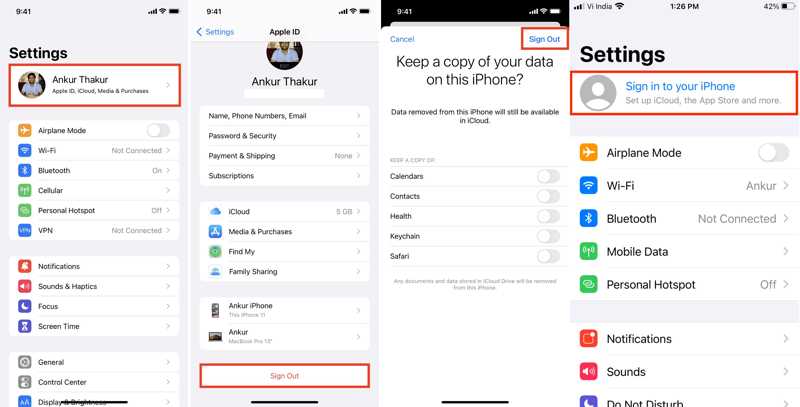
Βήμα 1. Πατήστε στο προφίλ σας στο Ρυθμίσεις app.
Βήμα 2. Κάντε κύλιση προς τα κάτω και πιέστε Έξοδος, αποφασίστε αν θα κρατήσετε ένα αντίγραφο των δεδομένων και πατήστε Έξοδος.
Βήμα 3. Στη συνέχεια, πατήστε Συνδεθείτε στο iPhone σας στο Ρυθμίσεις εφαρμογή και εισαγάγετε το Apple ID και τον κωδικό πρόσβασής σας για να συνδεθείτε ξανά στον λογαριασμό σας. Τώρα, η εφαρμογή Find My iPhone θα πρέπει να λειτουργεί κανονικά. Εάν έχετε ξεχάσατε το Apple ID και τον κωδικό πρόσβασής σας, μπορείτε εύκολα να το επαναφέρετε.
Λύση 4: Ενημέρωση λογισμικού
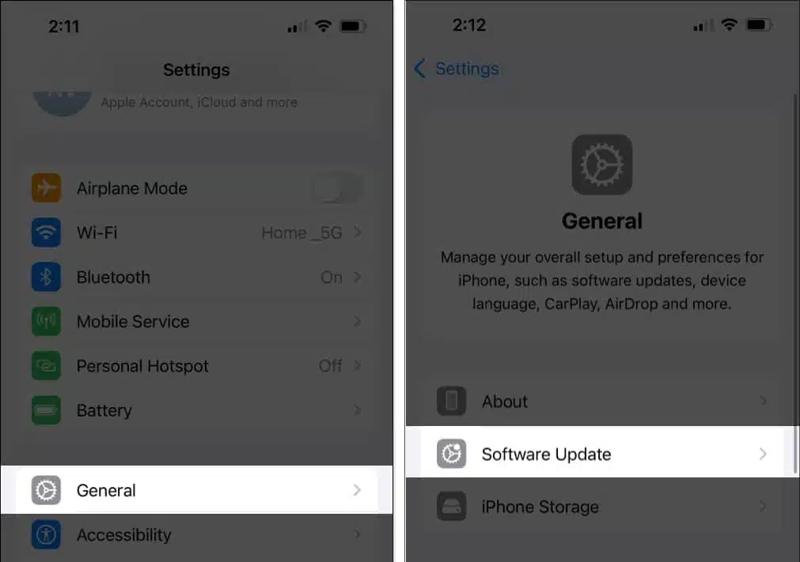
Βήμα 1. Εάν χρησιμοποιείτε μια παλιά έκδοση του iOS, μεταβείτε στο Ρυθμίσεις app.
Βήμα 2. Πλοηγηθείτε στο Γενικός , να Ενημέρωση λογισμικού για να αναζητήσετε διαθέσιμες ενημερώσεις.
Βήμα 3. Στη συνέχεια, πατήστε το Λήψη και εγκατάσταση κουμπί για ενημέρωση του iOS. Αυτό μπορεί να διορθώσει το πρόβλημα με το Find My iPhone που δεν λειτουργεί λόγω προβλημάτων λογισμικού.
Λύση 5: Επαναφορά τοποθεσίας και απορρήτου
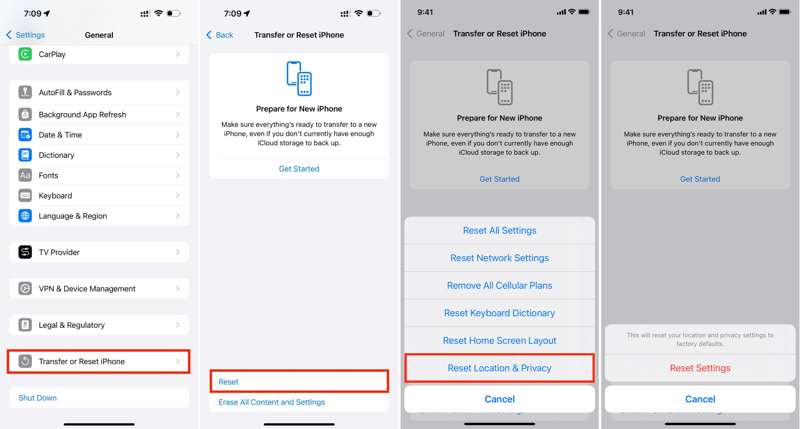
Βήμα 1. Εκτελέστε το Ρυθμίσεις app.
Βήμα 2. Πηγαίνετε στο Γενικός , πατήστε Μεταφορά ή Επαναφορά iPhone, πατήστε Επαναφορά, και επιλέξτε Επαναφορά τοποθεσίας και απορρήτου.
Βήμα 3. Πατήστε Επαναφορά ρυθμίσεωνκαι εισαγάγετε τον κωδικό πρόσβασης του Apple ID ή του iPhone, εάν σας ζητηθεί. Αυτό θα διαγράψει όλες τις ρυθμίσεις σχετικά με την τοποθεσία στην εργοστασιακή κατάσταση.
Λύση 6: Ενεργοποίηση Υπηρεσιών Τοποθεσίας
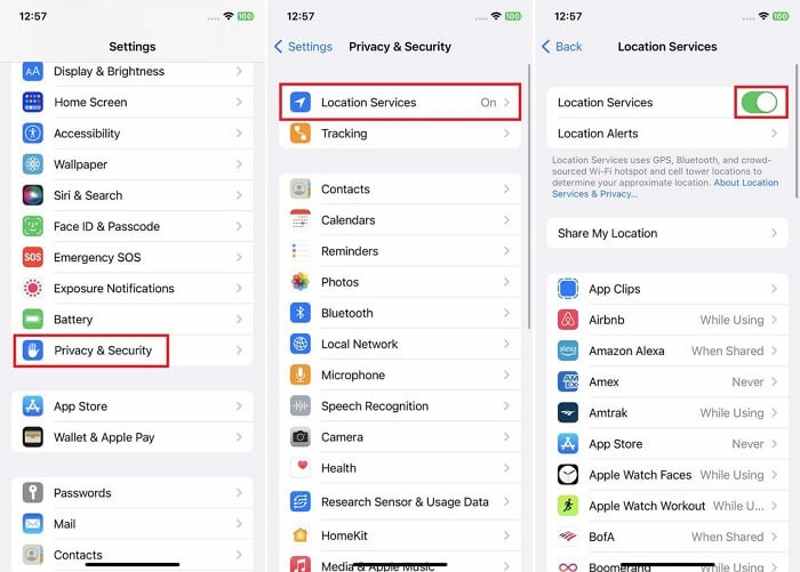
Βήμα 1. Πατήστε Απορρήτου και Ασφάλεια σε σας Ρυθμίσεις εφαρμογή Find My iPhone αν δεν λειτουργεί.
Βήμα 2. Επιλέξτε Τοποθεσία Υπηρεσίες.
Βήμα 3. Ενεργοποιήστε τον διακόπτη του Τοποθεσία Υπηρεσίες. Εάν είναι ενεργοποιημένο, απενεργοποιήστε το και ενεργοποιήστε το ξανά. Επίσης, μην χρησιμοποιείτε Αποκάλυψη τοποθεσίας iPhone.
Λύση 7: Απενεργοποιήστε και ενεργοποιήστε την Εύρεση
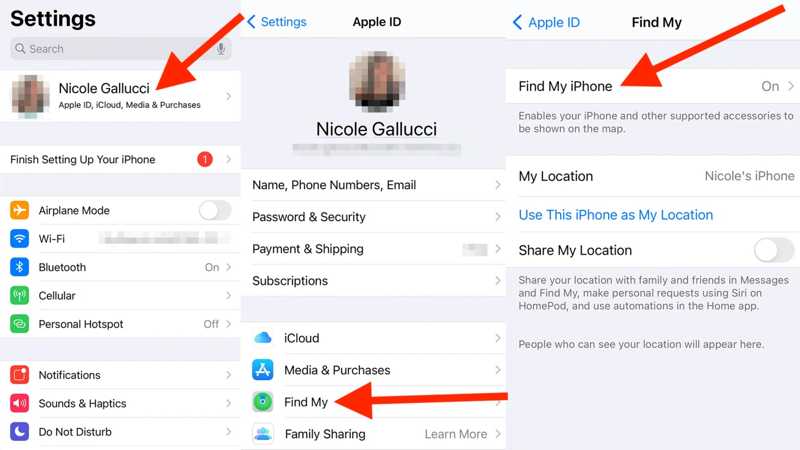
Βήμα 1. Εάν η λειτουργία Find My iPhone εξακολουθεί να μην λειτουργεί, εκτελέστε το Ρυθμίσεις app.
Βήμα 2. Πατήστε στο προφίλ σας, επιλέξτε Βρείτε το My, και πατήστε Βρείτε το iPhone μου.
Βήμα 3. Εναλλαγή Βρείτε το iPhone μουΕάν σας ζητηθεί, εισαγάγετε τον κωδικό πρόσβασης του Apple ID σας. Στη συνέχεια, πατήστε Απενεργοποίηση για να το επιβεβαιώσετε.
Βήμα 4. Στη συνέχεια, ενεργοποιήστε ξανά την επιλογή "Εύρεση iPhone".
Λύση 8: Σωστή ημερομηνία και ώρα
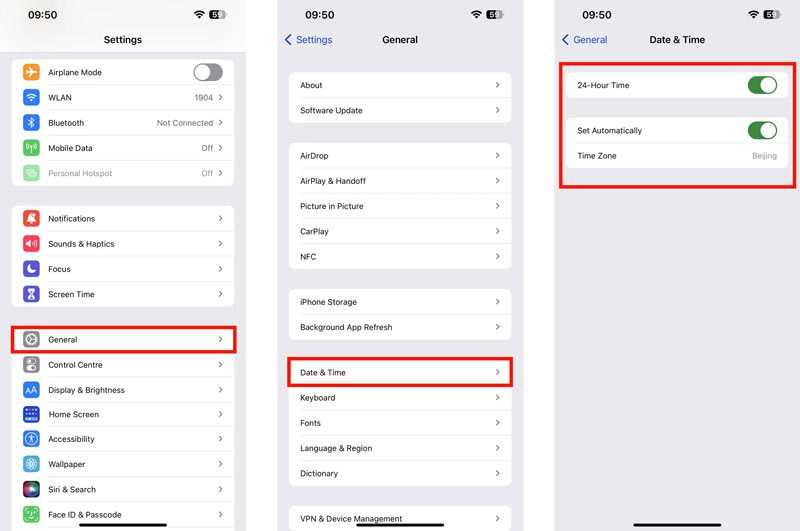
Βήμα 1. Εκτελέστε το Ρυθμίσεις app.
Βήμα 2. Πηγαίνετε στο Γενικός καρτέλα και επιλέξτε Ημερομηνία ώρα.
Βήμα 3. Εναλλαγή Ορίστε αυτόματακαι το iOS θα διορθώσει την ημερομηνία και την ώρα μέσω του διαδικτύου. Στη συνέχεια, ελέγξτε αν το Find My iPhone λειτουργεί ξανά.
Λύση 9: Ελέγξτε τους διακομιστές της Apple
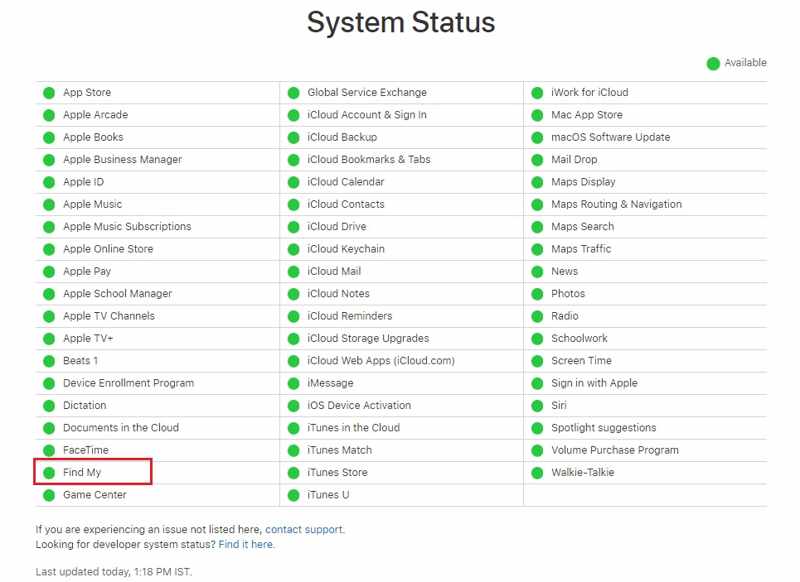
Η τελευταία λύση είναι ο έλεγχος της κατάστασης των διακομιστών της Apple. Επισκεφθείτε τη διεύθυνση www.apple.com/support/systemstatus/ σε ένα πρόγραμμα περιήγησης ιστού και ελέγξτε τους διακομιστές που σχετίζονται με το Find My, το Apple ID και το iCloud. Εάν κάποιο στοιχείο δεν λειτουργεί, πρέπει να περιμένετε να λειτουργήσει ξανά. Στη συνέχεια, το Find My iPhone θα πρέπει να λειτουργεί κανονικά.
Μέρος 3: Η απόλυτη λύση για την επίλυση του προβλήματος Find My Not Working (Εύρεση μη λειτουργίας)
Αν έχετε δοκιμάσει κοινές λύσεις, αλλά η λειτουργία Find My iPhone εξακολουθεί να μην λειτουργεί, θα χρειαστείτε ένα ισχυρό εργαλείο. Αποκατάσταση συστήματος Apeaksoft iOS, για παράδειγμα, είναι σε θέση να διορθώσει μια ποικιλία προβλημάτων λογισμικού.
Ο ευκολότερος τρόπος για να διορθώσετε το πρόβλημα Find My iPhone που δεν λειτουργεί αποτελεσματικά
- Διορθώστε γρήγορα σφάλματα λογισμικού και σφάλματα στο iPhone.
- Ενσωματώστε ένα δωρεάν εργαλείο γρήγορης επιδιόρθωσης.
- Ενημέρωση ή υποβάθμιση λογισμικού σε συσκευές iOS.
- Υποστηρίξτε τις πιο πρόσφατες εκδόσεις του iOS.
Ασφαλής λήψη
Ασφαλής λήψη

Πώς να διορθώσετε το Find My iPhone που δεν λειτουργεί
Βήμα 1. Συνδεθείτε στο iPhone σας
Εκκινήστε το καλύτερο λογισμικό αποκατάστασης συστήματος iOS αφού το εγκαταστήσετε στον υπολογιστή σας. Υπάρχει μια άλλη έκδοση για Mac. Στη συνέχεια, συνδέστε το iPhone σας στον υπολογιστή σας με ένα καλώδιο Lightning. Κάντε κλικ στο Αρχική κουμπί για να συνεχίσετε.

Βήμα 2. Εκτελέστε γρήγορη διόρθωση
Κάντε κλικ στο Δωρεάν γρήγορη επιδιόρθωση σύνδεσμο για να δοκιμάσετε να διορθώσετε το πρόβλημα με την Εύρεση που δεν λειτουργεί στο iPhone σας. Εάν δεν είναι διαθέσιμο, κάντε κλικ στο σταθερός για να προχωρήσετε.

Βήμα 3. Επιδιόρθωση του σφάλματος "Εύρεση iPhone" που δεν λειτουργεί
Στη συνέχεια, επιλέξτε το Τυπική λειτουργία or Προηγμένη λειτουργία με βάση την περίπτωσή σας και κάντε κλικ ΕπιβεβαιώνωΣτη συνέχεια, ελέγξτε τις πληροφορίες του iPhone σας και κατεβάστε το κατάλληλο υλικολογισμικό. Μόλις ολοκληρωθεί, το λογισμικό θα διορθώσει αυτόματα το πρόβλημα με το Find My.

Συμπέρασμα
Ακολουθήστε τον οδηγό μας, θα καταλάβετε Γιατί δεν λειτουργεί το Find My iPhone και πώς να απαλλαγείτε γρήγορα από το σφάλμα. Οι συνήθεις λύσεις είναι διαθέσιμες και για τους έμπειρους τεχνικούς. Για τους μέσους ανθρώπους, το Apeaksoft iOS System Recovery είναι μια καλή επιλογή. Εάν έχετε άλλες ερωτήσεις σχετικά με αυτό το σφάλμα, μη διστάσετε να επικοινωνήσετε μαζί μας αφήνοντας ένα μήνυμα κάτω από αυτήν την ανάρτηση.
Σχετικά άρθρα
Εξερευνήστε τις προηγμένες μεθόδους για να παγώσετε την τοποθεσία στο Find My iPhone σήμερα και δείτε πώς μπορεί να σας βοηθήσει να προστατεύσετε το απόρρητό σας.
Ανακαλύψτε τα μυστικά της παραποίησης της τοποθεσίας του iPhone σας στο Find My με το περιεκτικό μας σεμινάριο. Μάθετε γιατί οι περισσότεροι χρήστες iOS το κάνουν εδώ σήμερα!
Εάν αναζητάτε τη μέθοδο για να βρείτε μια τοποθεσία στο iPhone, μπορείτε να διαβάσετε αυτό το άρθρο για να μάθετε πολλούς τρόπους για να ολοκληρώσετε τη δουλειά.
Το Apple Pay που δεν λειτουργεί όταν πληρώνετε μπορεί να είναι ενοχλητικό. Αυτό το άρθρο θα σας βοηθήσει να το λύσετε με 7 εξαιρετικές μεθόδους, τότε δεν θα το συναντήσετε.

